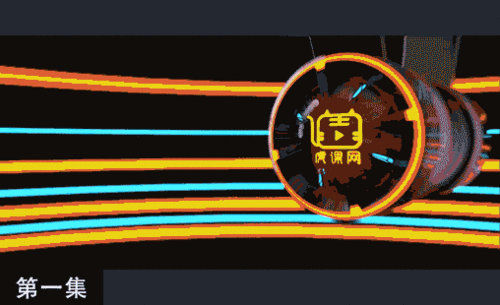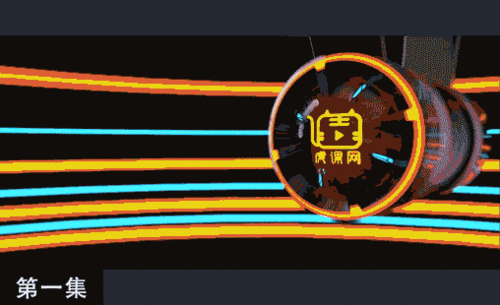如何用C4D设计耳机主图基础建模
发布时间:暂无
1、本节课C4D-电商耳机双十一场景第一部分基础建模设计,本节课中用到的素材,会放置在素材包内,请各位学员点击右侧黄色按钮自行下载安装。

2、首先我们在百度上查找耳机的相关资料,如图所示。

3、新建一个【几何体】对象中的【圆柱体】,调整他的大小,如图所示。

4、在【面】模式下,使用【缩放】命令调整他的形状,如图所示。

5、在效果器中添加一个【倒角】效果,如图所示。
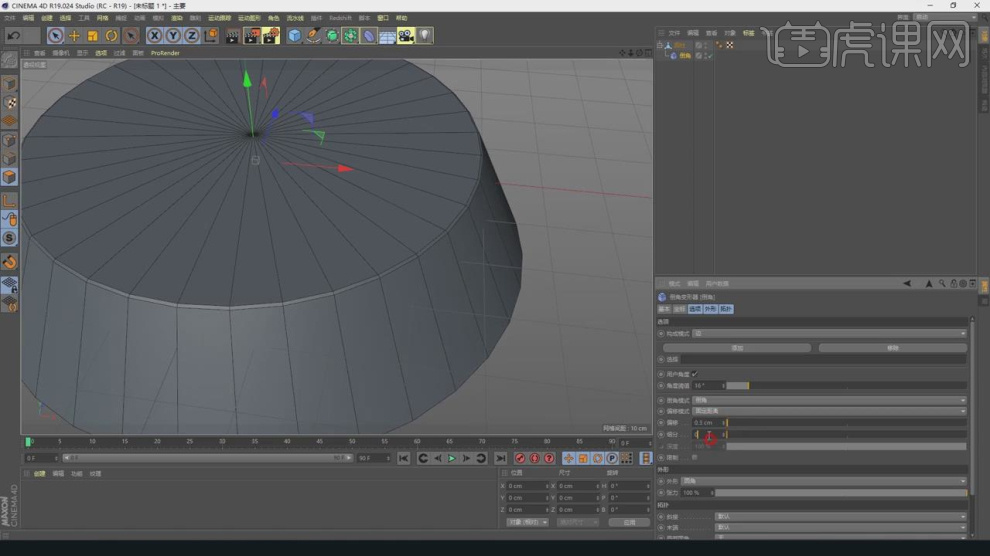
6、然后使用【移动+Ctrl】进行挤出,调整模型的形状,如图所示。
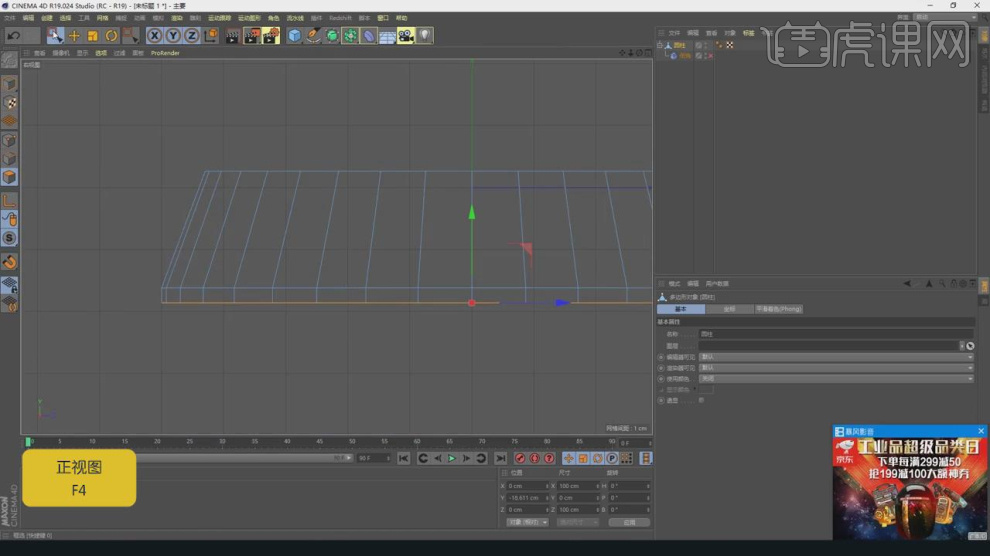
7、在【面】模式下选择部分的面,进行一个【内部挤压】,如图所示。
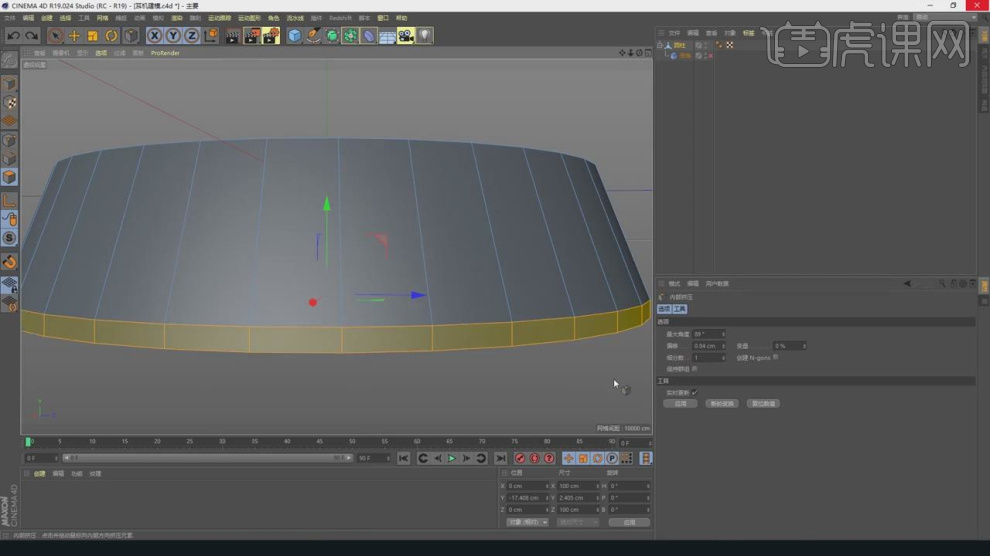
8、新建一个【几何体】对象中的【圆柱体】,调整他的大小并勾选【圆角】,如图所示。
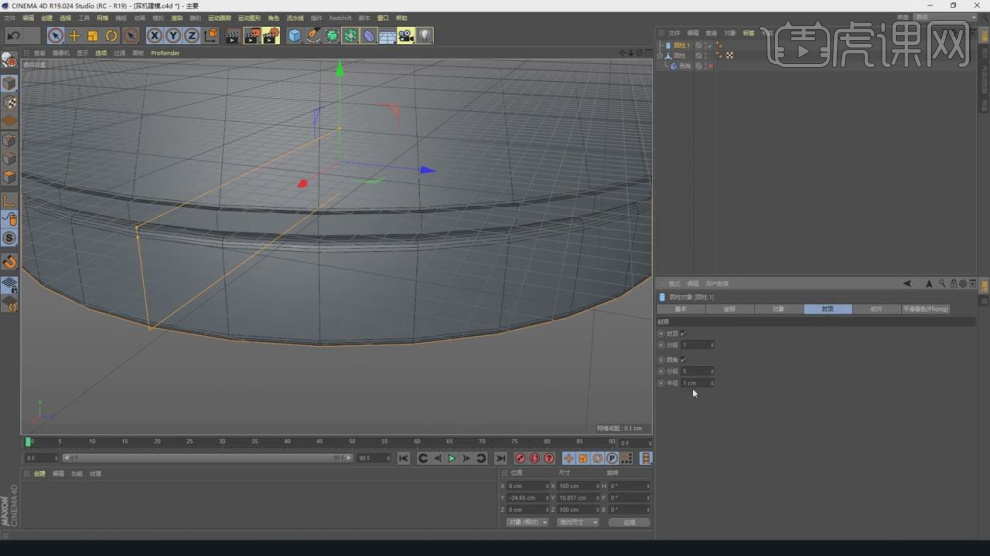
9、在【面】模式下选择底部的面,进行一个【内部挤压】,如图所示。

10、使用【循环切割】工具,在模型上进行切割,如图所示。
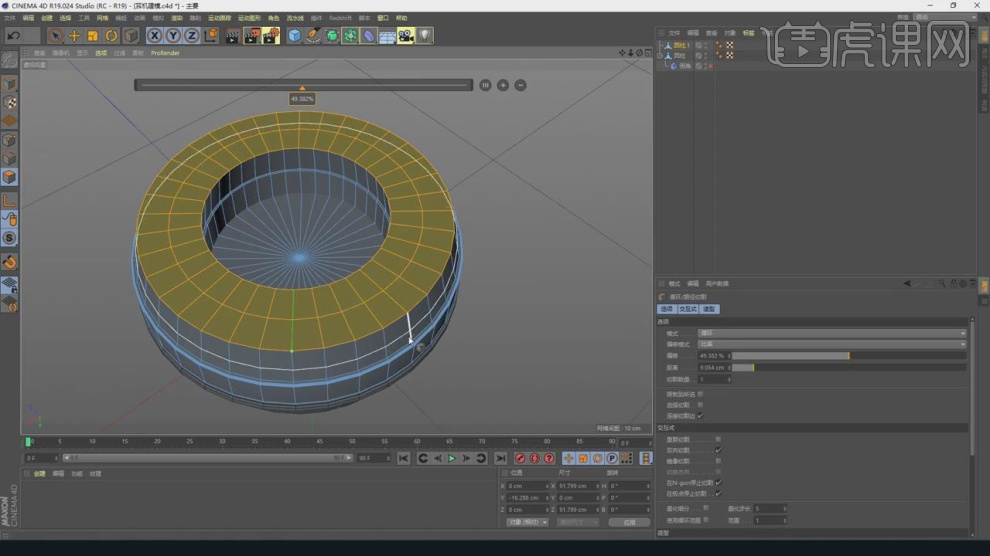
11、然后在效果器中添加一个【细分曲面】,如图所示。
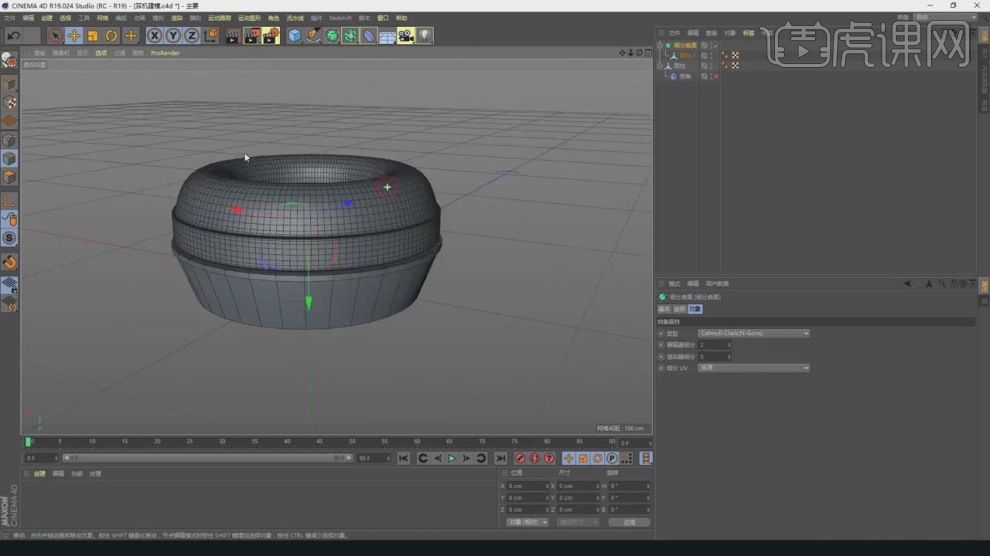
12、新建一个【几何体】对象中的【圆柱体】,调整他的大小,如图所示。
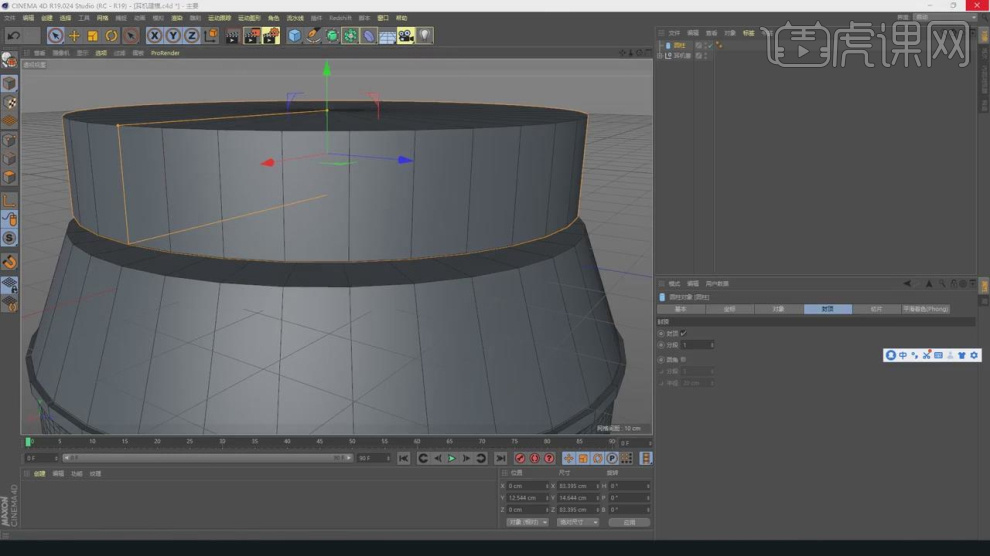
13、在【面】模式下,然后使用【移动+Ctrl】进行挤出,调整模型的形状,如图所示。
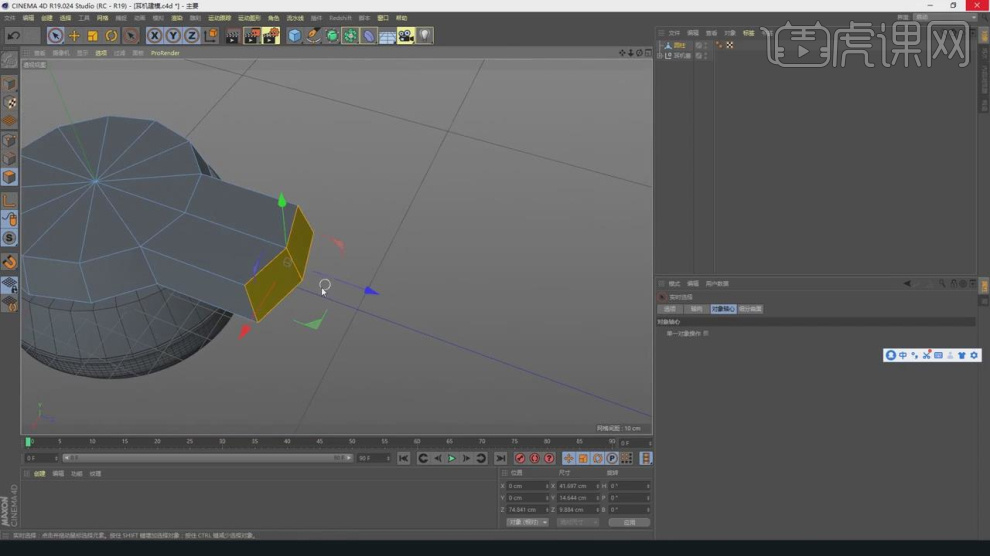
14、继续进行移动挤压,调整模型的形状,如图所示。
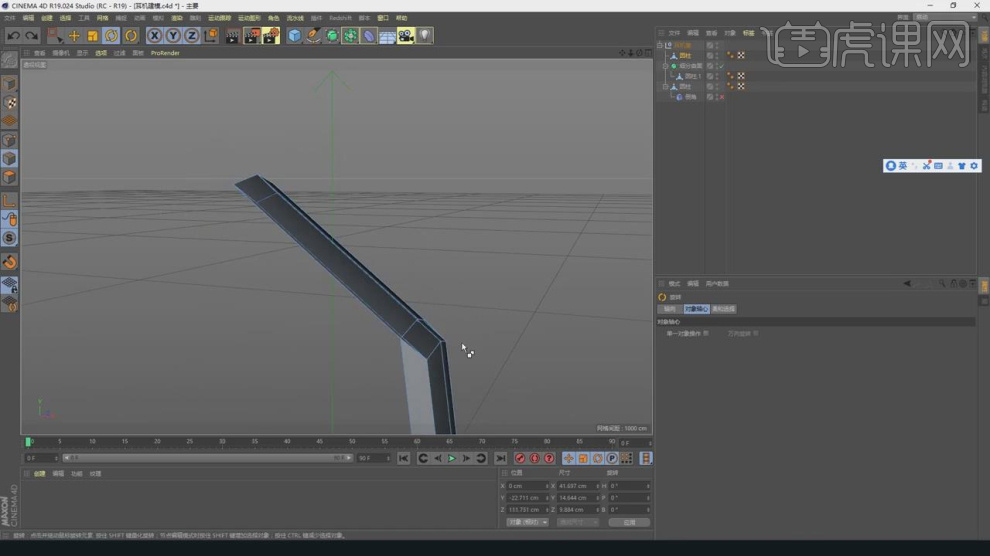
15、使用【循环切割】工具,在模型上进行切割,如图所示。
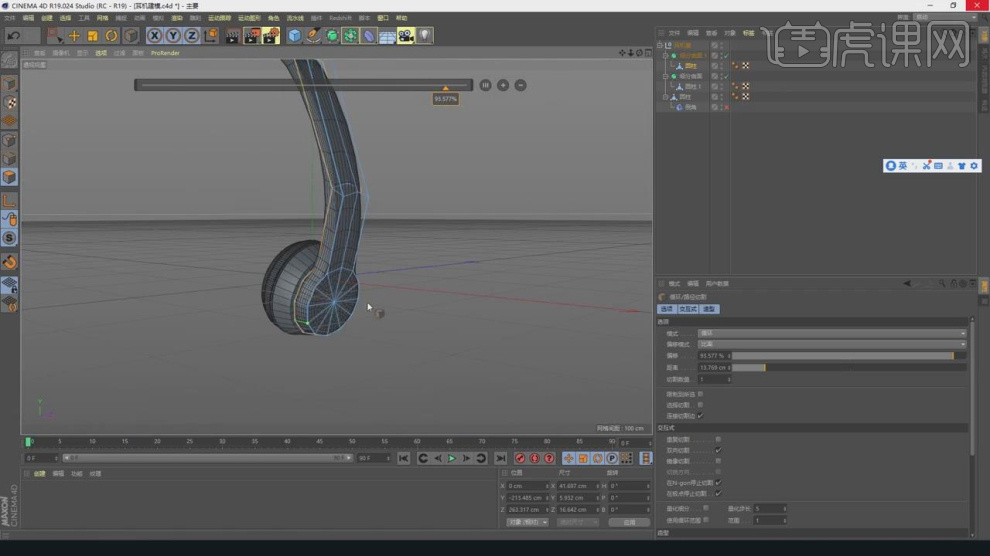
16、将调整好的模型进行一个复制,如图所示。
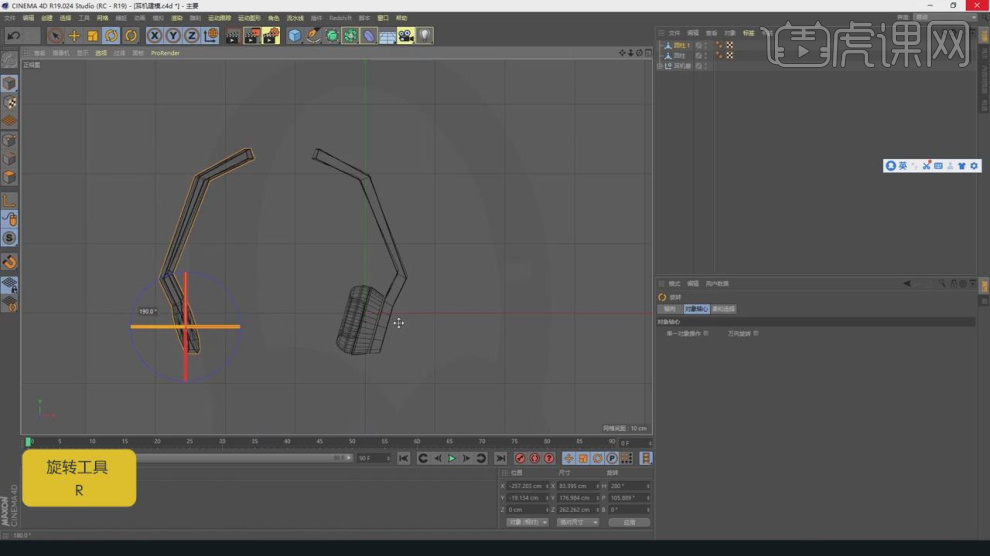
17、在【面】模式下,添加一个【桥接】效果,如图所示。
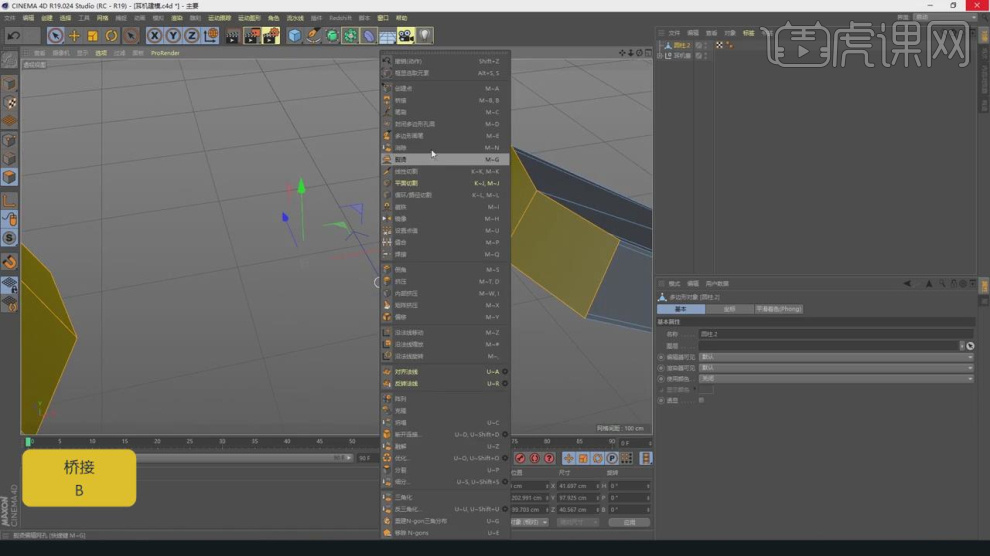
18、在【面】模式下,隔一个面进行选择,如图所示。

19、然后在效果器中添加一个【延法线缩放】,如图所示。
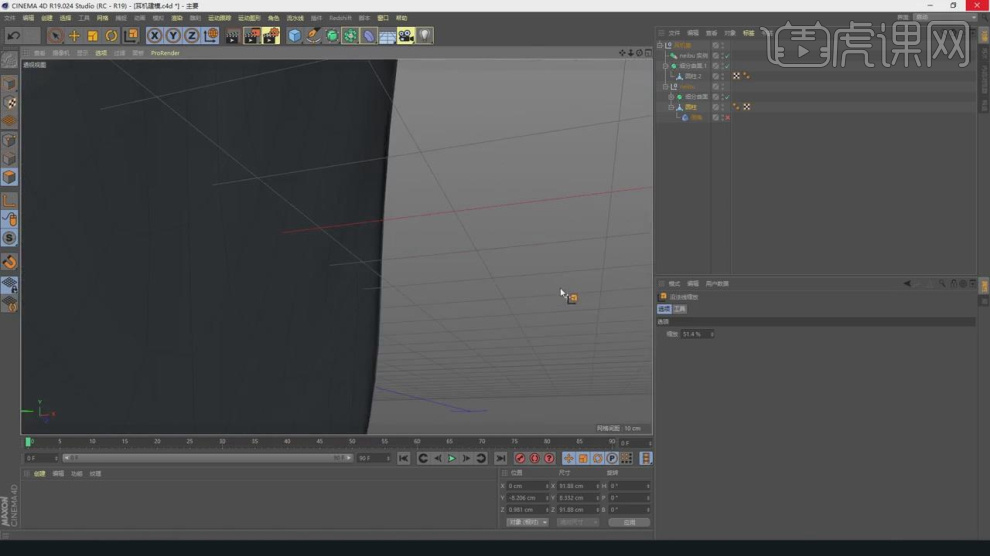
20、右键鼠标添加一个【优化】,如图所示。

21、在效果器中添加一个【循环选择】,如图所示。

22、然后在效果器中添加一个【延法线缩放】,如图所示。

23、选择【Redshift】渲染器,新建一个片光源,如图所示。
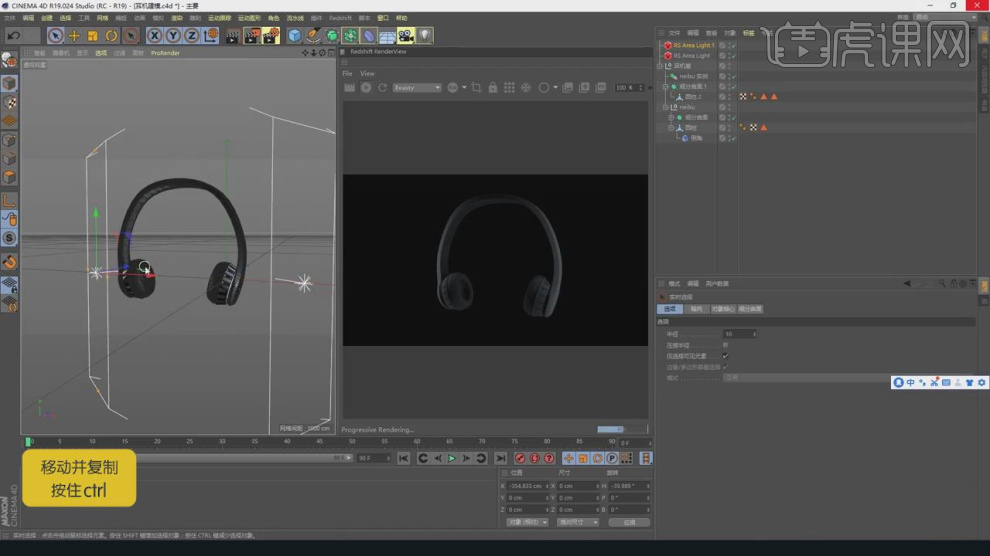
24、新建一个材质球,然后修改材质球的颜色,如图所示。
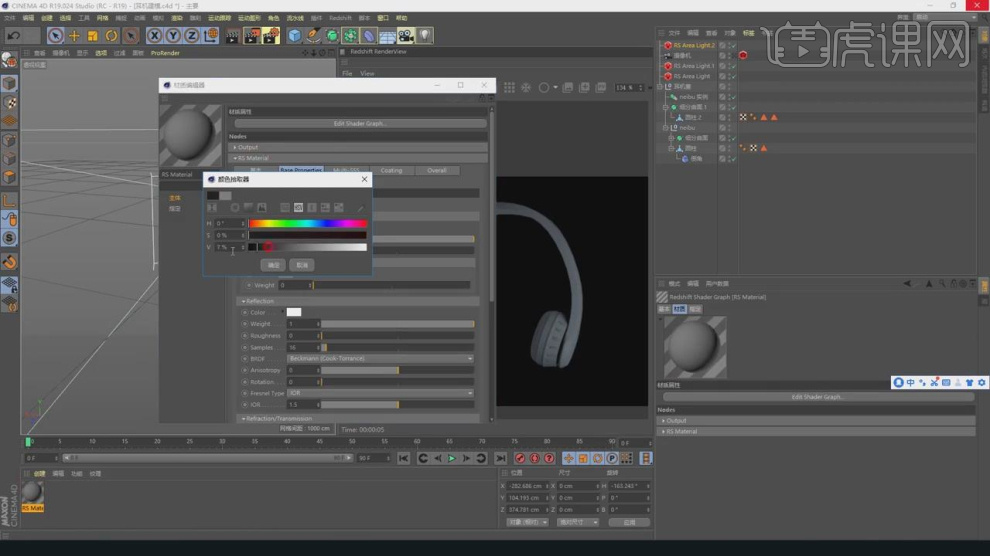
25、然后选择灯光,对灯光进行一个调整,如图所示。

26、最终效果。